Korištenje značajke FaceTime na iPhone ili iPad uređaju
Saznajte kako uz FaceTime na iPhone ili iPad uređaju upućivati videopozive i audiopozive.
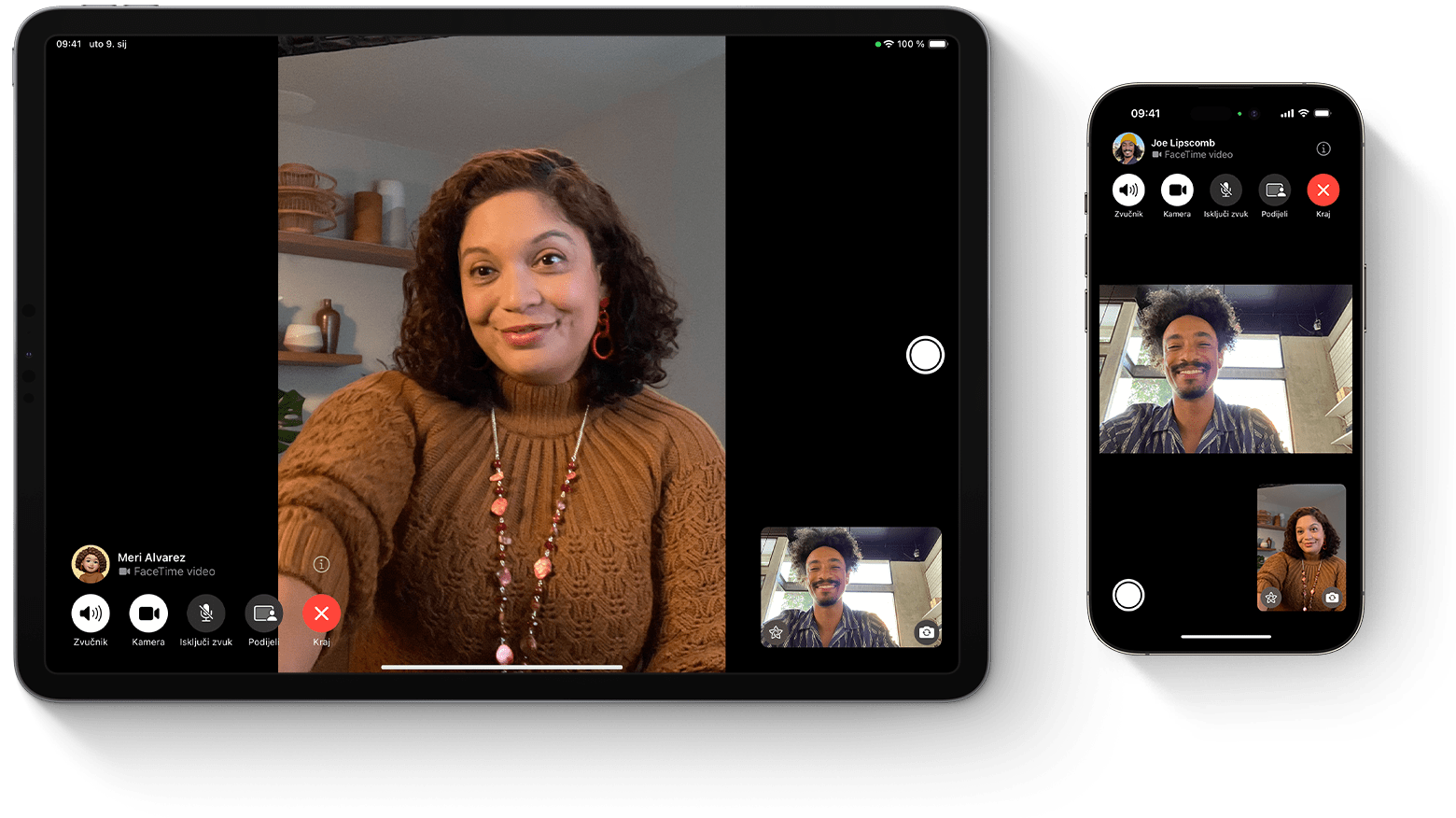
FaceTime možete koristiti putem Wi-Fi12 FaceTime nije dostupan ili se možda neće prikazivati na uređajima kupljenim u Ujedinjenim Arapskim Emiratima. Grupni FaceTime i FaceTime audio nisu dostupni u kontinentalnoj Kini na iPhone i iPad uređajima s mobilnom mrežom.
Uključivanje značajke FaceTime
Otvorite aplikaciju FaceTime i prijavite se svojim Apple ID-jem. To možete učiniti i putem opcije Postavke > FaceTime.
Ako koristite iPhone, FaceTime će automatski registrirati vaš telefonski broj.
Ako koristite iPhone ili iPad, možete registrirati svoju e-mail adresu:
Otvorite Postavke.
Dodirnite FaceTime, a zatim dodirnite Koristite Apple ID za FaceTime.
Prijavite se pomoću Apple ID-ja.
Upućivanje FaceTime poziva
Da biste uputili FaceTime poziv, morate imati telefonski broj ili registriranu e-mail adresu osobe koju zovete. Postoji nekoliko načina za upućivanje FaceTime poziva:
U aplikaciji FaceTime dodirnite Novi FaceTime te utipkajte telefonski broj ili e-mail adresu osobe. Dodirnite broj ili adresu, a zatim dodirnite ili .
Ako ste broj telefona ili adresu e-pošte osobe spremili u kontakte,3 možete početi tipkati njezino ime i dodirnuti ga kada se prikaže. Zatim dodirnite ili .
Na iPhone uređaju FaceTime videopoziv možete započeti i za vrijeme telefonskog poziva. Dodirnite ikonu aplikacije FaceTime u aplikaciji Telefon da biste počeli koristiti FaceTime.
Saznajte kako izraditi i koristiti Memoji tijekom FaceTime videopoziva
Odgovaranje na FaceTime audiopoziv stavljanjem poziva na čekanje
Kada pristigne neki drugi poziv (bilo da je riječ o telefonskom pozivu ili o FaceTime audiopozivu), moguće je odabrati nešto od sljedećeg:
Završi i prihvati: završite trenutačni poziv i prihvatite dolazni poziv.
Zadrži i prihvati: prihvatite dolazni poziv, a trenutačni poziv stavite na čekanje.
Odbij: odbijte dolazni poziv.
Prebacivanje FaceTime poziva na drugi uređaj
Svi uređaji moraju upotrebljavati sustav iOS 16, iPadOS 16, macOS Ventura ili noviji
FaceTime pozive možete jednostavno prebaciti s iPhone uređaja na Mac računalo ili iPad uređaj i obratno. Kada prebacite poziv, povezane Bluetooth slušalice istodobno se prebacuju na novi uređaj.
Saznajte kako prebaciti FaceTime poziv na drugi uređaj
Snimite video ili audio poruku
Ako netko ne odgovori na vaš FaceTime poziv, možete ostaviti video ili audio poruku.
Saznajte kako snimiti video ili audio poruku
Stvaranje veze na FaceTime poziv
Možete stvoriti vezu na FaceTime poziv i poslati je drugima putem aplikacija kao što su Poruke ili Mail. Vezu mogu koristiti za pridruživanje ili upućivanje poziva.
Saznajte kako stvoriti vezu na FaceTime poziv
Saznajte kako se pridružiti FaceTime pozivu s Android ili Windows uređaja
Dodajte reakcije i video efekte
Tijekom FaceTime poziva možete dodati efekte prikaza videozapisa preko cijelog zaslona i reakcija koje ispunjavaju okvir kamere uz zabavne 3D efekte proširene stvarnosti kao što su srca, konfeti, vatromet i još toga.
Saznajte kako dodati reakcije i video efekte
Dijeljenje zaslona
Možete podijeliti zaslon s drugima u FaceTime pozivu da biste gledali fotografije, pregledavali web ili si međusobno pomagali.
Saznajte kako podijeliti zaslon u FaceTime pozivu
Koristite SharePlay za zajedničko gledanje i slušanje
S pomoću značajke SharePlay možete zajedno gledati videozapise, zajedno slušati glazbu ili zajedno trenirati u FaceTime pozivu tako što ćete podijeliti sadržaj putem podržanih aplikacija.
Prostorni zvuk u aplikaciji FaceTime
Zbog prostornog zvuka u aplikaciji FaceTime zvuči kao da su vaši prijatelji i obitelj s vama u sobi. Njihovi su glasovi prostorni i zvuče kao da dolaze iz smjera u kojem je svaka osoba postavljena na zaslonu, što pomaže da razgovori teku prirodnije.
Prostorni zvuk podržan je na sljedećim uređajima: iPhone XR, iPhone XS modeli i noviji, iPad (8. generacija) i noviji, svi iPad Pro 11-inčni modeli, iPad Pro 12,9-inčni (3. generacija) i noviji, iPad Air (3. generacija) i noviji te iPad mini (5. generacija) i noviji.
Filtriranje pozadinskih zvukova
Kad želite da vas se jasno čuje tijekom FaceTime poziva i da su drugi zvukovi blokirani, možete uključiti izolaciju glasa, čime će se vašem glasu dati prioritet u FaceTime pozivu i blokirati ambijentalna buka.
Kada želite da se u FaceTime pozivu čuje vaš glas i svi zvukovi oko vas, možete uključiti opciju Široki spektar kako biste ambijentalne zvukove ostavili nefiltrirane.
Saznajte kako uključiti izolaciju glasa ili široki spektar
Izolacija glasa i Široki spektar podržani su na sljedećim uređajima: iPhone XR, iPhone XS modeli i noviji, iPad (8. generacija) i noviji, svi iPad Pro 11-inčni modeli, iPad Pro 12,9-inčni (3. generacija) i noviji, iPad Air (3. generacija) i noviji te iPad mini (5. generacija) i noviji.
Zamućenje pozadine pomoću portretnog moda
Možete uključiti portretni mod da biste automatski zamutili pozadinu i vizualni fokus postavili na sebe, na isti način kao što to čini portretni mod u aplikaciji Kamera.
Kada imate FaceTime poziv, dodirnite svoju pločicu slike u slici.
Dodirnite u gornjem lijevom kutu pločice osobnog videozapisa.
Da biste isključili portretni mod, ponovno dodirnite .
Portretni mod u aplikaciji FaceTime podržan je na uređaju iPhone XS Max i novijim uređajima, iPad Air uređaju (3. generacije) i novijim uređajima, iPad mini uređaju (5. generacije) i novijim uređajima te iPad Pro uređaju (3. generacije) i novijim uređajima sa sustavom iOS 15, iPadOS 15 i novijim sustavima.
Uključite opise uživo u FaceTime pozivu
Napomena: opisi uživo trenutačno su u beta-verziji u iOS 16, iPadOS 16 i novijim sustavima.
Dok sudjelujete u videopozivu u aplikaciji FaceTime, možete uključiti opise uživo (beta) da biste vidjeli transkripciju razgovora na zaslonu. Uz dodjelu govornika lakše je pratiti razgovor.
Saznajte kako uključiti opise uživo u FaceTime pozivu
Zatražite pomoć za FaceTime
Saznajte više o upozorenjima pri aktivaciji značajke FaceTime.
Saznajte što učiniti ako ne možete primati ni upućivati FaceTime pozive.
1. FaceTime možete koristiti na bilo kojem od ovih uređaja s Wi-Fi mrežom: iPhone 4 i noviji, iPad Pro (svi modeli), iPad 2 ili noviji, iPad mini (svi modeli) i iPod touch uređaj četvrte generacije ili noviji (FaceTime audiopozive podržavaju samo iPod touch uređaji pete generacije ili noviji).
Uz mobilni podatkovni plan možete koristiti FaceTime i bez Wi-Fi mreže na svim sljedećim uređajima: iPhone 4s ili noviji, iPad Pro (svi modeli) i iPad (treće generacije ili noviji).
3. Kada dodirnete kontaktne podatke osobe, FaceTime će se pokušati povezati s pomoću brojeva i adresa koje ste pohranili za tu osobu i omogućili za FaceTime. Da biste spriječili upućivanje poziva neželjenim primateljima, provjerite jesu li vaši kontakti točni i sadrže li stare ili nekorištene podatke.